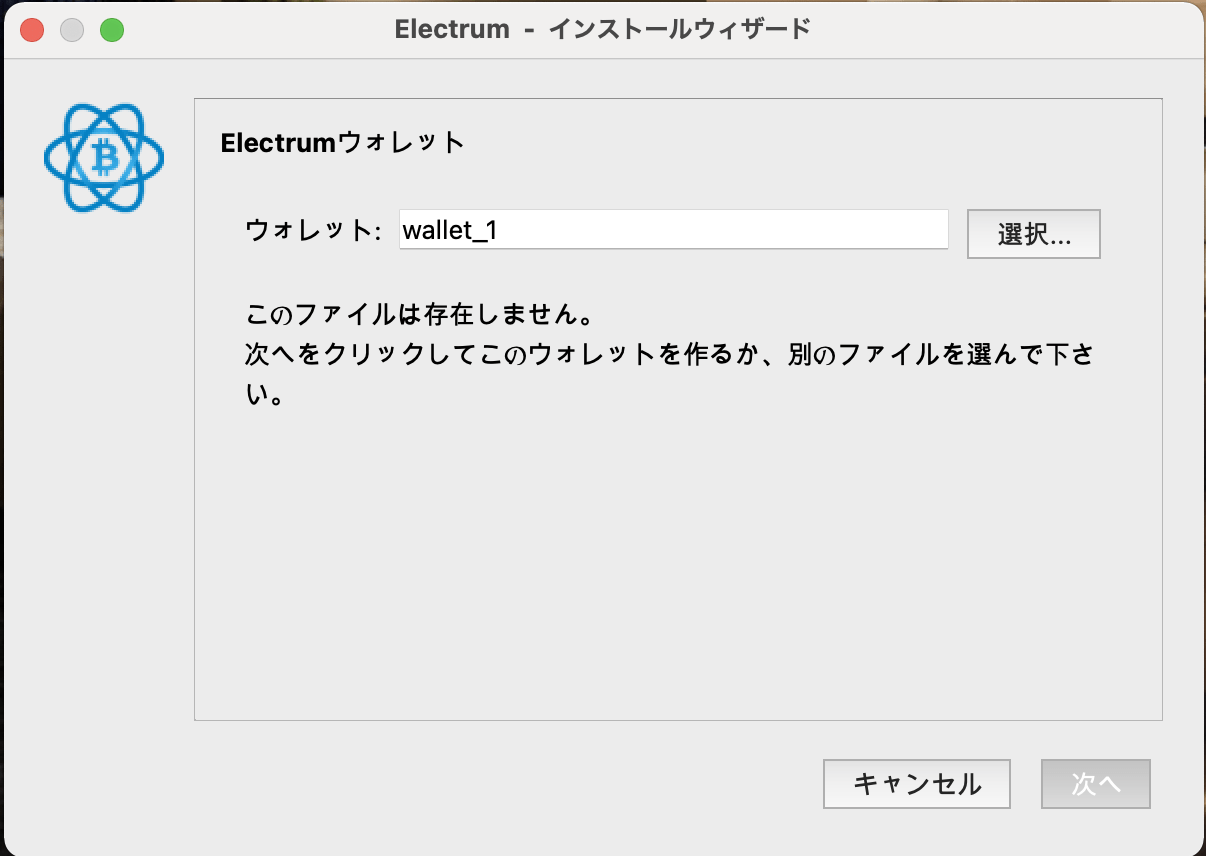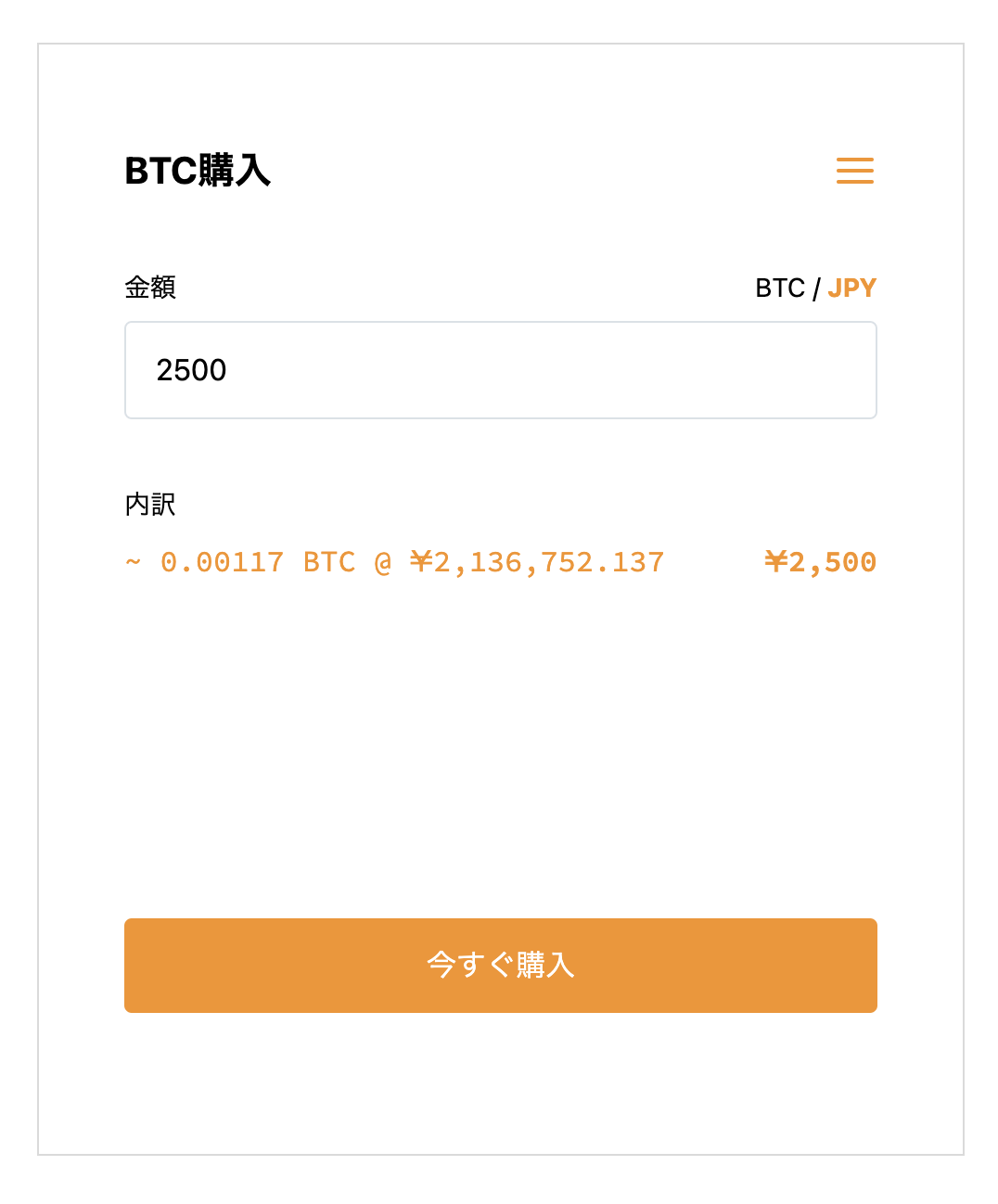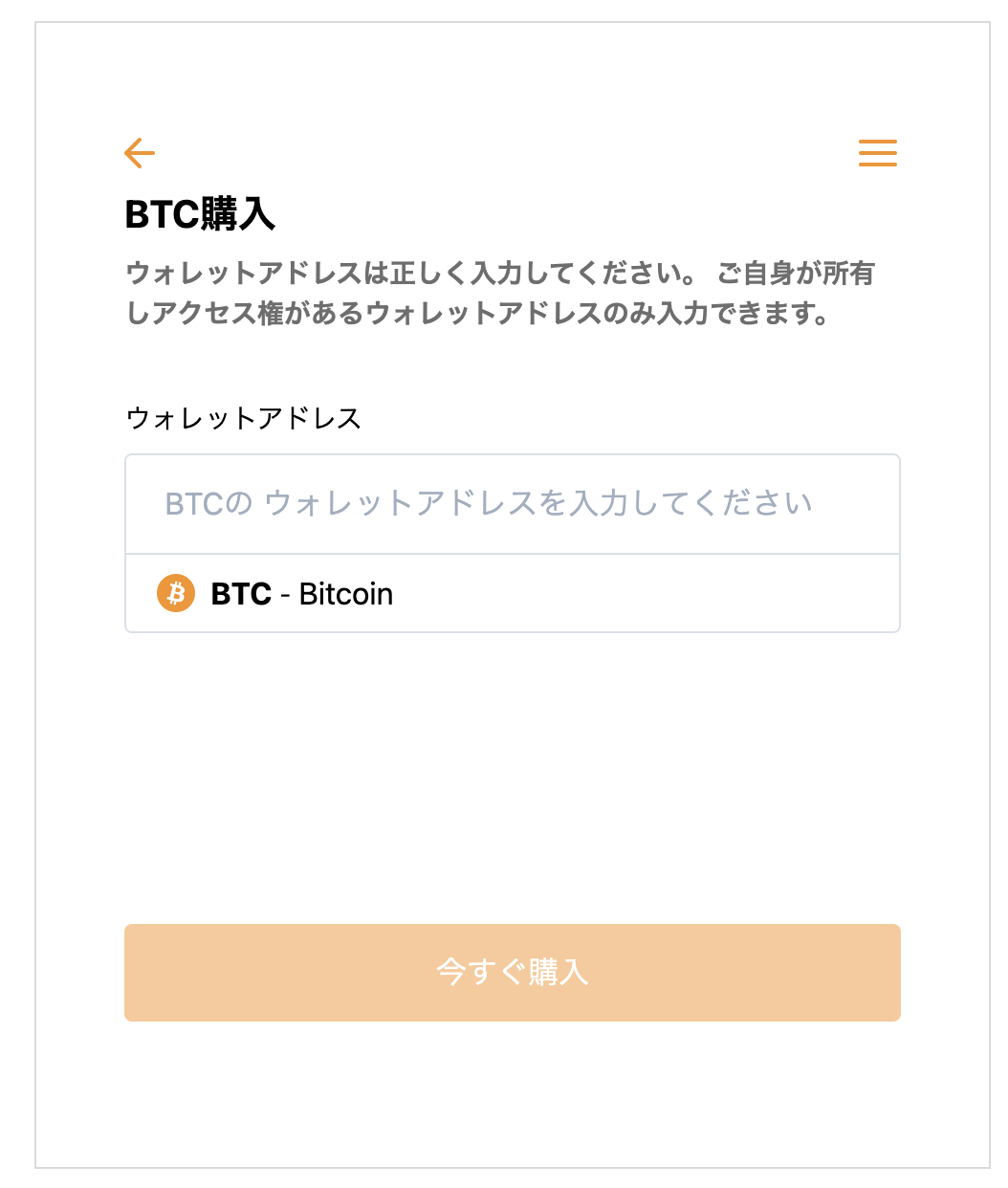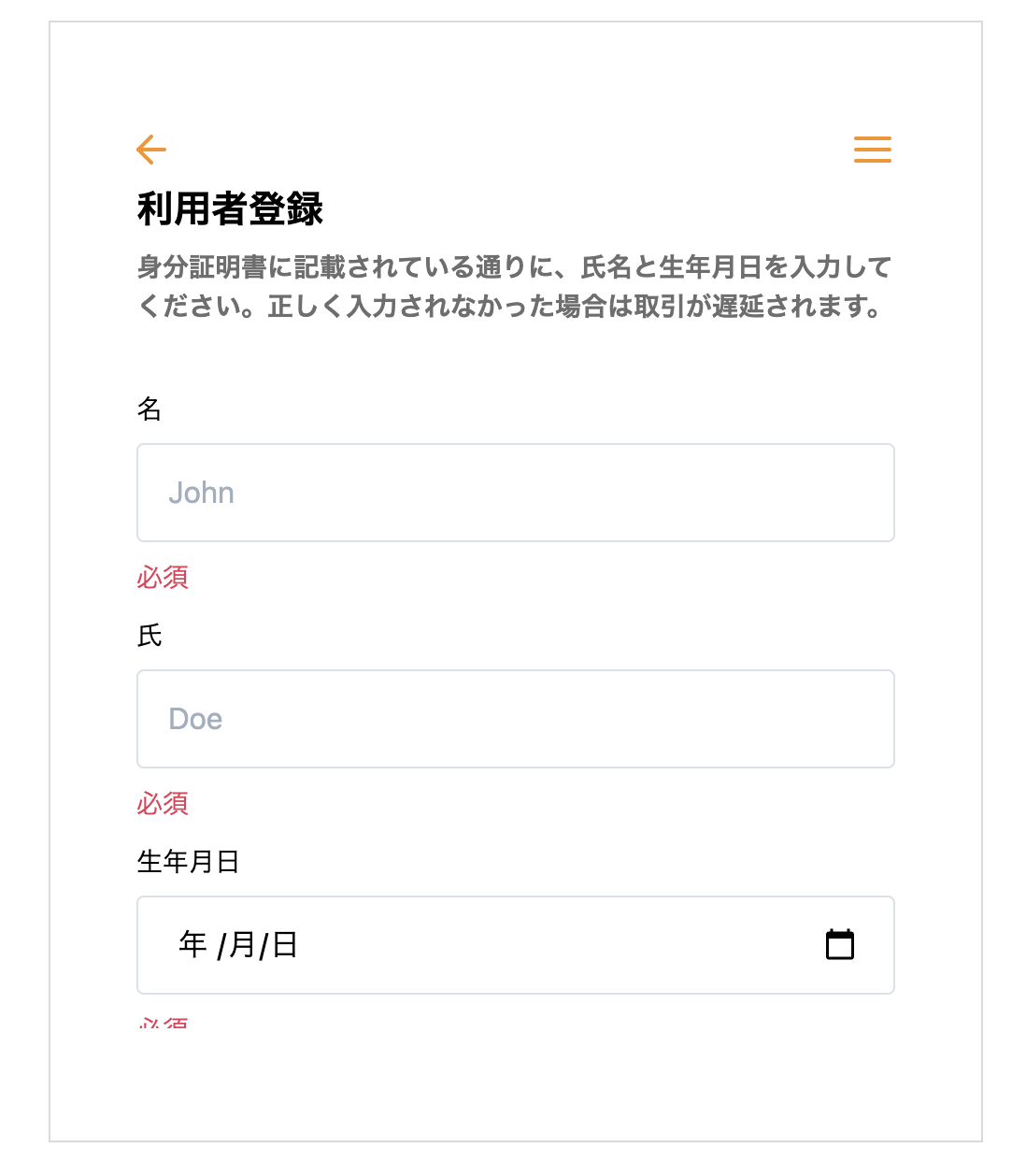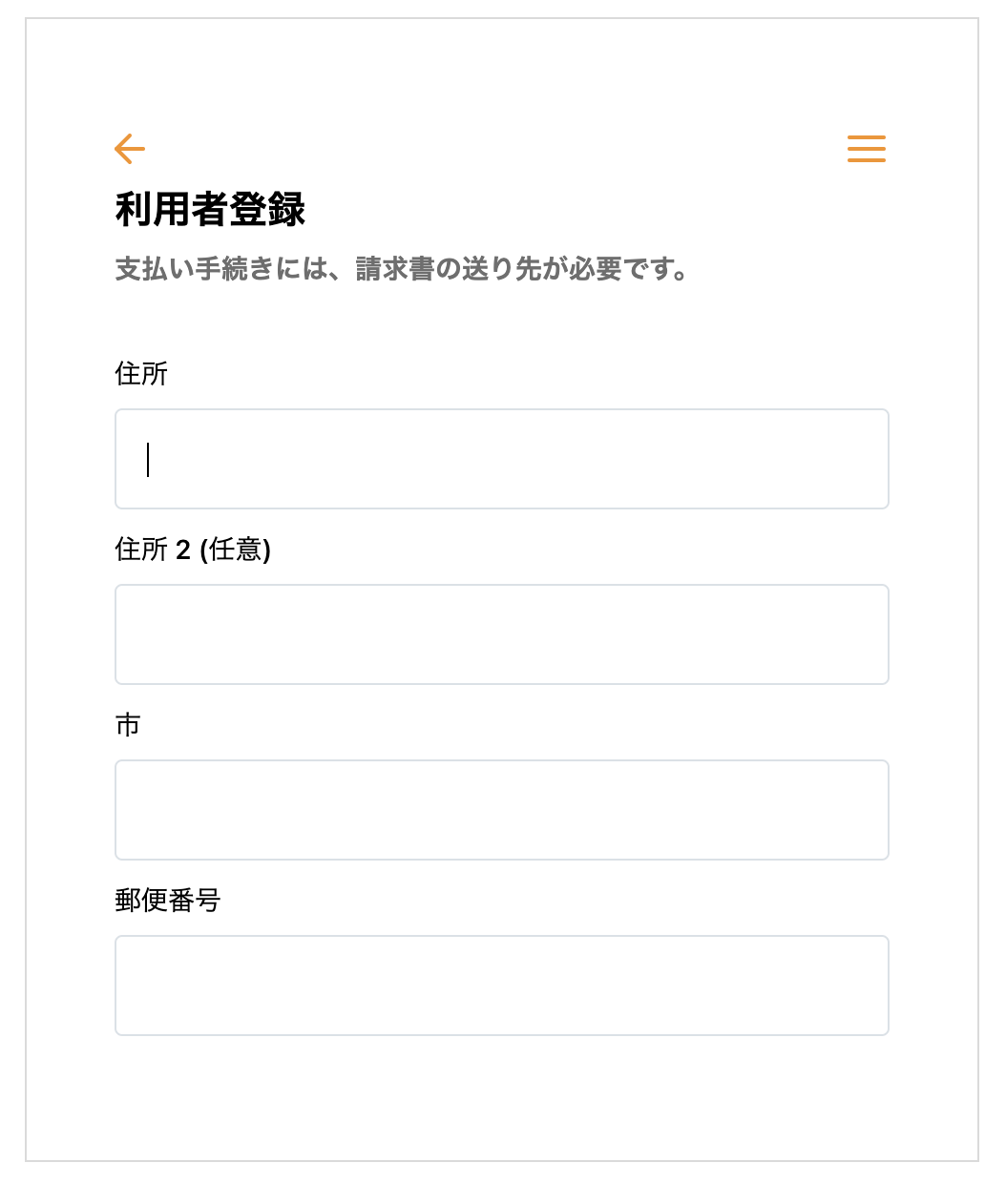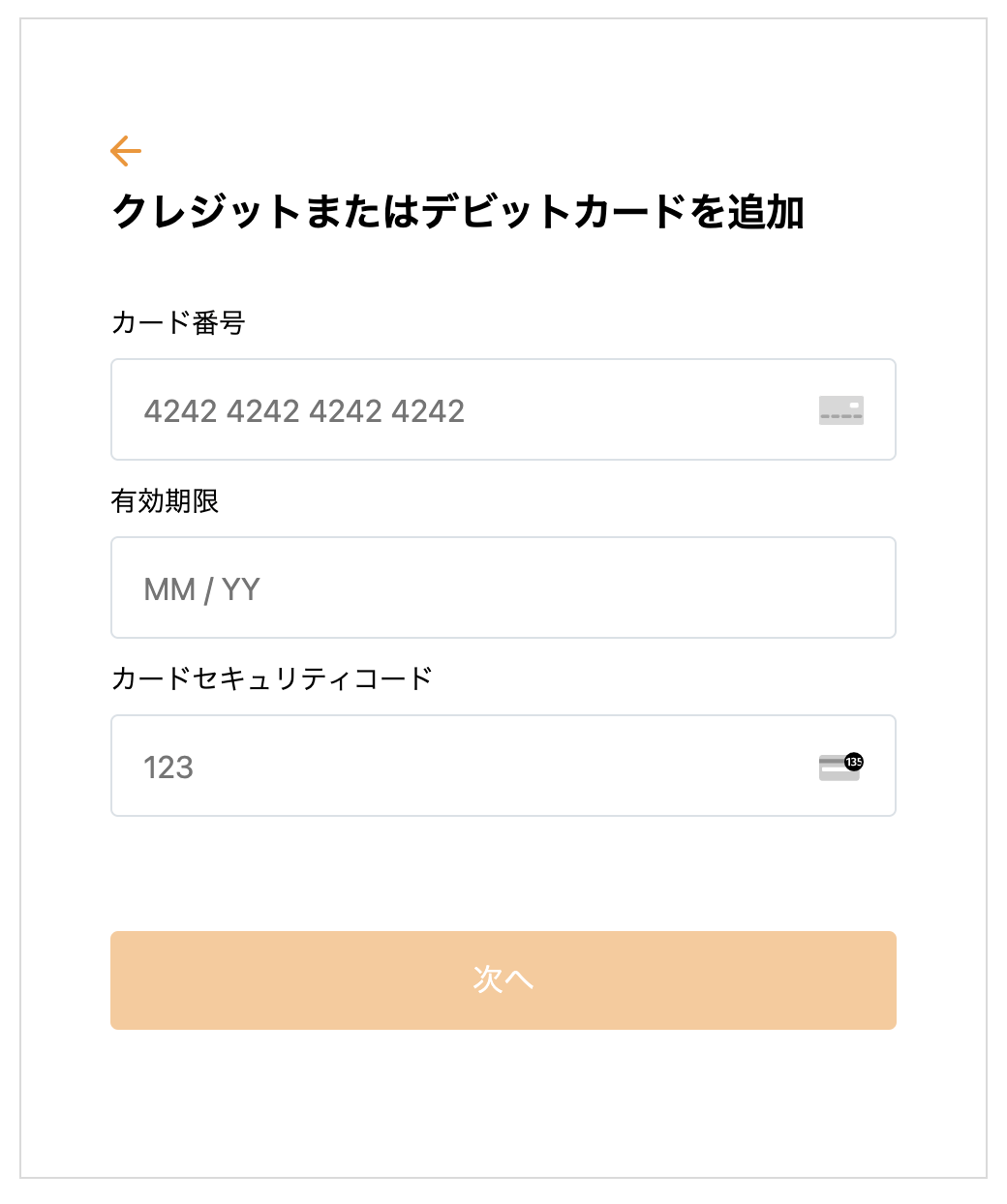概要

コインチェックやビットフライヤー等の取引所や販売所でビットコインを購入する以外の方法があります。それはビットコインの公式ページで購入する方法です。公式ページで購入する目的は国際送金やビットコインでの物品を購入できるところです。
ビットコインでの物品取引は日本ではまだまだありませんが今回は公式ページでビットコインを購入する手順を記事にしました。
目次
ビットコインのウォレットとは
そのお財布であるウォレットは以下の3種類あります。
- Electrum
- Bitcoin Core
- Bitcoin Knots
ウォレットの概要を解説していきます。
Electrum
ビットコインの購入や簡単な買い物ぐらいであればElectrumがおすすめです。
これはマイニングできないソフトウェアでありブロックチェーンの仲間には入れません。
Bitcoin Core
マイニングするためのウォレットでもあるのでブロックチェーンの仲間入りすることのできるソフトウェアになります。
最初に取引記録に必要なデータ最低400GB以上のデータをインストールする必要があります。
今までの取引記録がすべて保存することになるので文字データですがとてつもない量がPCの中に格納されます。
Bitcoin Knots
フルクライアントであり、ネットワークの基幹を構築するものです。最高レベルのセキュリティやプライバシー、安定性を提供します。Bitcoin Coreよりも優れた機能を提供しますが、それらの機能のテストはやや不十分です。また、多くのディスク容量とメモリを使用します。
今回は一番シンプルなElectrumの説明をしていきます。
そのた2つはブロックチェーンの一部になり取引データを検証し、台帳に登録する(マイニング)PCにもなるとんでもないウォレットだから別の機会に解説させていただきます。
ビットコインのマイニングとは
マイニングといえば発掘するという意味でビットコインを作るイメージでよく話されることが多いです。
しかし、ビットコインのマイニングの意味はこちらです。
取引記録を検証し書き込むことがマイニングで、その褒美として新規で発行されるビットコインを得ることができます。
つまり、ビットコインをもらうことイコールマイニングではないということです。
ウォレットの作成
Electrumのインストール
Electrumはビットコインのウォレットの一つです。ウォレットはPCやスマホその他ハードウェアウォレットと言われるものにインストールすることができます。
筆者のはPCがMACなのでMACにインストールするまでを案内します。
また、windowsやiPhone、Androidでも同じようにインストールすることができます。
step
1Electrumを起動する
Electrumをダウンロードして開いたら以下の画面が出てきますので次へを押してください。
step
2ウォレットタイプを選択
「スタンダードウォレット」を選択してください
step
3キーストアの作成
「新しいシードを作る」を選択してください
step
4シードタイプの選択
「Segwit」を選択してください。
step
5ウォレット再生シードの記録
枠の中に書いてある以下のようの文字列を保存してください。次の画面で同じ物を入力します。
【pyramid reason talent verb high miwss engage leaf palm okay leve orbit】
step
6ウォレット再生シードの入力
前の画面で出てきた文字列を入力してください。コピペできませんので手入力になります
【pyramid reason talent verb high miwss engage leaf palm okay leve orbit】
step
7パスワードの作成
パスワードを決めて同じパスワードを2箇所に入力して下さい。
step
8完成
ウォレットが完成しました。
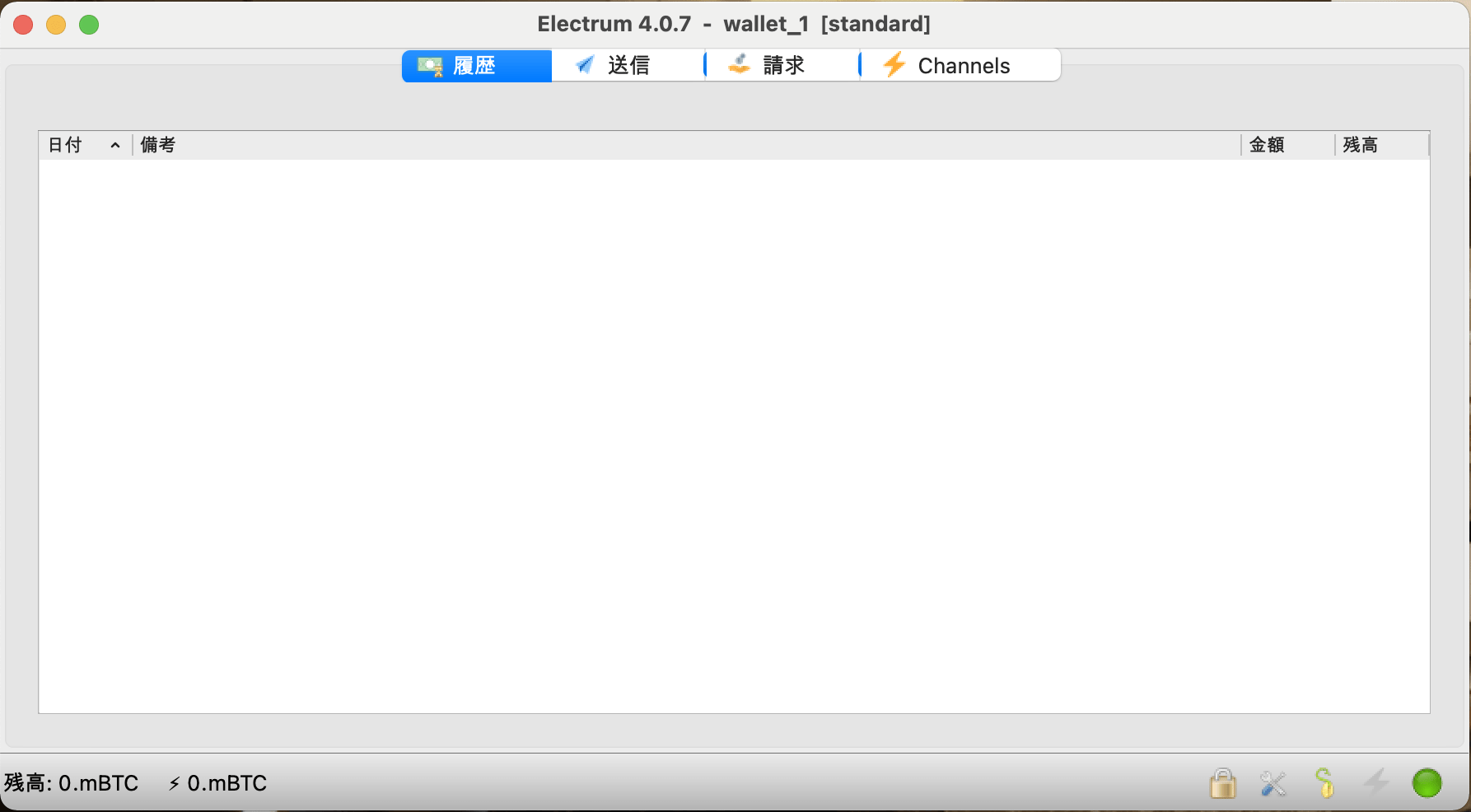
bitcoinの購入
step
1ビットコインの購入画面へ遷移
ビットコイン金額を入力し、次へボタンを押すとアドレス入力画面に遷移します。
step
2ウォレットアドレス取得
ウォレットを起動して上部の「請求」ボタンをクリックし、「NewAddress」ボタンを押すことでアドレスが発行されます。Step1のアドレス入力へ行き、ウォレットアドレスを入力し「今すぐ購入画面」ボタンを押して下さい。
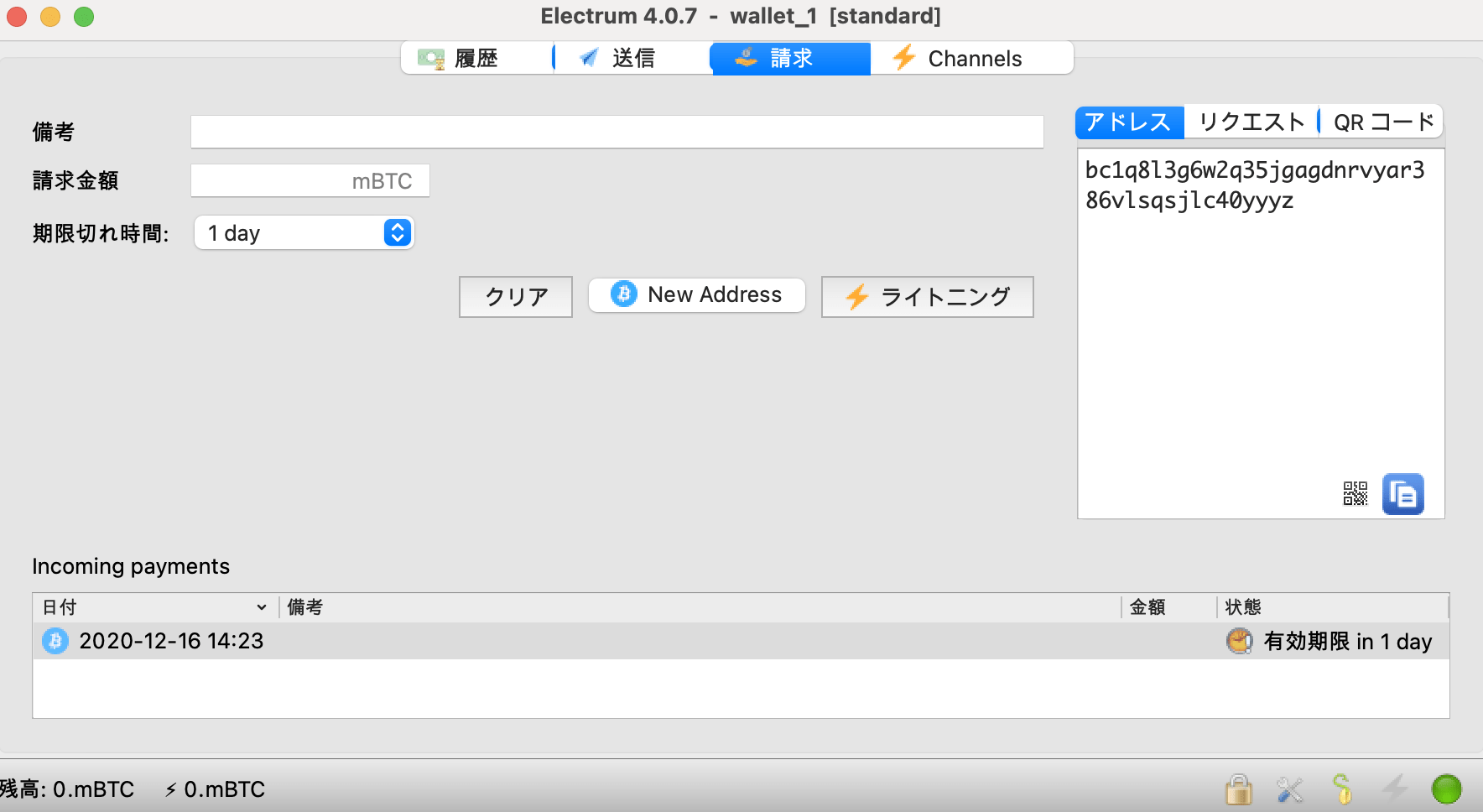
step
3住所入力
氏名と住所を入力して次へボタンを押してください。
step
4クレジット入力
クレジットカードの情報を入力し確認画面へ行って購入が完了します。
まとめ
ビットコインは取引所や販売所で売買することはよく耳にしますが直接ビットコインを購入したりビットコインから物を買ったりするという行為があまりないと思うので参考になればと思います。